“บุคคลนี้ไม่พร้อมใช้งานบน Messenger” หมายความว่าอย่างไร

เรียนรู้เกี่ยวกับสถานการณ์ที่คุณอาจได้รับข้อความ “บุคคลนี้ไม่พร้อมใช้งานบน Messenger” และวิธีการแก้ไขกับคำแนะนำที่มีประโยชน์สำหรับผู้ใช้งาน Messenger
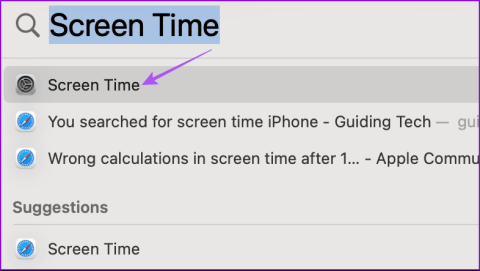
macOS Sonoma แนะนำคุณสมบัติใหม่ๆ เพื่อปรับปรุงประสบการณ์การใช้งาน Mac อย่างไรก็ตาม เช่นเดียวกับซอฟต์แวร์เวอร์ชันใหม่ บิลด์นี้มีข้อบกพร่องและข้อผิดพลาดค่อนข้างมาก ข้อผิดพลาดอย่างหนึ่งที่ผู้ใช้รายงานคือ "การตั้งค่าเหล่านี้ได้รับการกำหนดค่าโดยโปรไฟล์" บน Mac

ข้อผิดพลาดนี้ป้องกันไม่ให้ผู้ใช้ทำการเปลี่ยนแปลงโปรไฟล์ของตนบน Mac ในบทความนี้ เราจะดูวิธีที่ดีที่สุดในการแก้ไขข้อผิดพลาด 'การตั้งค่าเหล่านี้ได้รับการกำหนดค่าโดยโปรไฟล์' บน Mac
ตามที่แนะนำโดยโพสต์ในฟอรัม Apple Community อย่างเป็นทางการ วิธีแก้ปัญหาแรกที่เราแนะนำคือการตรวจสอบการตั้งค่าความเป็นส่วนตัวของเนื้อหาบน Mac และ iPhone ของคุณ ด้วยการอัพเดต Sonoma ใหม่ คุณสามารถเปิดหรือปิดการเข้าถึงการเปลี่ยนแปลงบัญชีบน Mac ของคุณได้ ต่อไปนี้เป็นวิธีตรวจสอบสิ่งเดียวกัน
ขั้นตอนที่ 1:กด Command + Spacebar เพื่อเปิด Spotlight Search พิมพ์เวลาหน้าจอแล้วกด Return

ขั้นตอนที่ 2:เลื่อนลงและคลิกเนื้อหาและความเป็นส่วนตัวทางด้านขวา

ขั้นตอนที่ 3:คลิกที่ข้อ จำกัด ของการตั้งค่า

ขั้นตอนที่ 4:เปิดใช้งานอนุญาตการเปลี่ยนแปลงรหัสผ่านและอนุญาตการเปลี่ยนแปลงบัญชีในการตั้งค่าเนื้อหาและความเป็นส่วนตัว (หากปิดใช้งาน) จากข้อความแจ้งที่ตามมา

ขั้นตอนที่ 5:คลิกที่เสร็จสิ้นเพื่อยืนยัน

ในกรณีที่คุณซิงค์ iPhone กับ Mac คุณต้องทำตามขั้นตอนเดียวกันเพื่ออนุญาตการเปลี่ยนแปลงการตั้งค่าเนื้อหาและความเป็นส่วนตัว
ขั้นตอนที่ 1:เปิดแอปการตั้งค่าแล้วแตะที่เวลาหน้าจอ

ขั้นตอนที่ 2:เลื่อนลงและเลือกข้อ จำกัด ของเนื้อหาและความเป็นส่วนตัว

ขั้นตอนที่ 3:ตรวจสอบให้แน่ใจว่าคุณอนุญาตการเปลี่ยนแปลงในข้อ จำกัด ของเนื้อหาและความเป็นส่วนตัว

ขั้นตอนที่ 4:เลื่อนลงและตรวจสอบให้แน่ใจว่าคุณได้อนุญาตการเปลี่ยนแปลงรหัสผ่านและบัญชี

ผู้ดูแลระบบเครือข่ายของคุณอาจตั้งค่าโปรไฟล์การกำหนดค่าหากคุณมีบัญชีที่ทำงานหรือโรงเรียน โปรไฟล์นี้ช่วยกำหนดมาตรฐานการตั้งค่าสำหรับบัญชีแอพเมล, VPN, Wi-Fi และอื่นๆ ด้วยเหตุนี้ เราขอแนะนำให้ลบโปรไฟล์การกำหนดค่านี้หาก Mac ของคุณไม่ได้เชื่อมต่อกับเครือข่าย
ขั้นตอนที่ 1:กด Command + Spacebar เพื่อเปิด Spotlight Search พิมพ์การตั้งค่าระบบแล้วกด Return

ขั้นตอนที่ 2:คลิกที่ความเป็นส่วนตัวและความปลอดภัยจากเมนูด้านซ้ายและเลือกโปรไฟล์ทางด้านขวา

ขั้นตอนที่ 3:หากมีบัญชีที่ทำงานหรือโรงเรียน ให้เลือกแล้วคลิกไอคอนลบเพื่อลบออก

ขั้นตอนที่ 4:ตรวจสอบอีกครั้งเพื่อดูว่าปัญหาได้รับการแก้ไขแล้วหรือไม่
หากคุณยังคงเห็นข้อผิดพลาดเดิม เราขอแนะนำให้ติดตั้งการอัปเดตซอฟต์แวร์บน Mac ของคุณ
ขั้นตอนที่ 1:กด Command + Spacebar เพื่อเปิด Spotlight Search พิมพ์Check For Software Updateแล้วกด Return

ขั้นตอนที่ 2:หากมีการอัปเดต ให้ดาวน์โหลดและติดตั้ง
ขั้นตอนที่ 3:เมื่อเสร็จแล้วให้ตรวจสอบว่าปัญหาได้รับการแก้ไขหรือไม่
ทางออกสุดท้ายที่เราแนะนำคือการบูท Mac ของคุณในเซฟโหมด วิธีการแก้ไขปัญหาในตัวสำหรับ Mac นี้ป้องกันการรบกวนแอพของบริษัทอื่น และโหลดเฉพาะแอพระบบเมื่อเริ่มต้นระบบ คุณสามารถลองวิธีนี้ได้หากไม่มีวิธีแก้ไขปัญหาใดที่เหมาะกับคุณจนถึงตอนนี้
ขั้นตอนที่ 1:คลิกโลโก้ Apple ที่มุมซ้ายบนแล้วเลือกปิดเครื่อง

ขั้นตอนที่ 2:หลังจากที่ Mac ของคุณปิดตัวลง ให้กดปุ่มเปิดปิดค้างไว้จนกว่าคุณจะเห็นตัวเลือกการเริ่มต้นสองตัวเลือก - Macintosh HD และตัวเลือก
ขั้นตอนที่ 3:เลือก Macintosh HD ในขณะที่กดปุ่ม Shift ค้างไว้และเลือก 'ดำเนินการต่อในเซฟโหมด'

ขั้นตอนที่ 4:ตรวจสอบว่าปัญหายังคงมีอยู่หรือไม่หลังจากที่ Mac ของคุณบูทขึ้นมา
ขั้นตอนที่ 1:คลิกโลโก้ Apple ที่มุมซ้ายบนแล้วเลือกรีสตาร์ท

ขั้นตอนที่ 2:กดปุ่ม Shift ค้างไว้เมื่อ Mac ของคุณรีสตาร์ท ปล่อยปุ่ม Shift เมื่อคุณเห็นหน้าต่างเข้าสู่ระบบ
ขั้นตอนที่ 3:ลงชื่อเข้าใช้และตรวจสอบว่าปัญหาได้รับการแก้ไขหรือไม่
โซลูชันเหล่านี้จะช่วยคุณกำจัดข้อผิดพลาด "การตั้งค่าเหล่านี้ได้รับการกำหนดค่าโดยโปรไฟล์" บน Mac ของคุณ การอัพเดต macOS Sonoma ยังแนะนำฟีเจอร์ Inline Predictive Text อีกด้วย สิ่งนี้ช่วยให้คุณเขียนความคิดได้เร็วยิ่งขึ้นโดยให้คุณป้อนคำและประโยค แต่หากฟีเจอร์นี้ใช้งานไม่ได้สำหรับคุณ โปรดดูโพสต์ของเราที่เสนอแนวทางแก้ไขปัญหาที่ดีที่สุด
เรียนรู้เกี่ยวกับสถานการณ์ที่คุณอาจได้รับข้อความ “บุคคลนี้ไม่พร้อมใช้งานบน Messenger” และวิธีการแก้ไขกับคำแนะนำที่มีประโยชน์สำหรับผู้ใช้งาน Messenger
ต้องการเพิ่มหรือลบแอพออกจาก Secure Folder บนโทรศัพท์ Samsung Galaxy หรือไม่ นี่คือวิธีการทำและสิ่งที่เกิดขึ้นจากการทำเช่นนั้น
ไม่รู้วิธีปิดเสียงตัวเองในแอพ Zoom? ค้นหาคำตอบในโพสต์นี้ซึ่งเราจะบอกวิธีปิดเสียงและเปิดเสียงในแอป Zoom บน Android และ iPhone
รู้วิธีกู้คืนบัญชี Facebook ที่ถูกลบแม้หลังจาก 30 วัน อีกทั้งยังให้คำแนะนำในการเปิดใช้งานบัญชี Facebook ของคุณอีกครั้งหากคุณปิดใช้งาน
เรียนรู้วิธีแชร์เพลย์ลิสต์ Spotify ของคุณกับเพื่อน ๆ ผ่านหลายแพลตฟอร์ม อ่านบทความเพื่อหาเคล็ดลับที่มีประโยชน์
AR Zone เป็นแอพเนทีฟที่ช่วยให้ผู้ใช้ Samsung สนุกกับความจริงเสริม ประกอบด้วยฟีเจอร์มากมาย เช่น AR Emoji, AR Doodle และการวัดขนาด
คุณสามารถดูโปรไฟล์ Instagram ส่วนตัวได้โดยไม่ต้องมีการตรวจสอบโดยมนุษย์ เคล็ดลับและเครื่องมือที่เป็นประโยชน์สำหรับการเข้าถึงบัญชีส่วนตัวของ Instagram 2023
การ์ด TF คือการ์ดหน่วยความจำที่ใช้ในการจัดเก็บข้อมูล มีการเปรียบเทียบกับการ์ด SD ที่หลายคนสงสัยเกี่ยวกับความแตกต่างของทั้งสองประเภทนี้
สงสัยว่า Secure Folder บนโทรศัพท์ Samsung ของคุณอยู่ที่ไหน? ลองดูวิธีต่างๆ ในการเข้าถึง Secure Folder บนโทรศัพท์ Samsung Galaxy
การประชุมทางวิดีโอและการใช้ Zoom Breakout Rooms ถือเป็นวิธีการที่สร้างสรรค์สำหรับการประชุมและการทำงานร่วมกันที่มีประสิทธิภาพ.


![วิธีกู้คืนบัญชี Facebook ที่ถูกลบ [2021] วิธีกู้คืนบัญชี Facebook ที่ถูกลบ [2021]](https://cloudo3.com/resources4/images1/image-9184-1109092622398.png)





